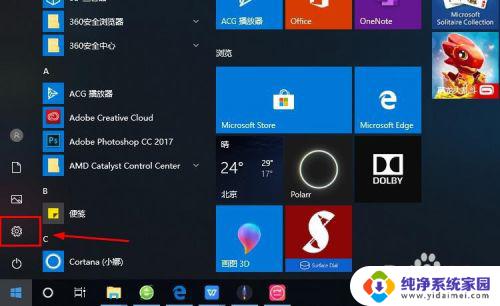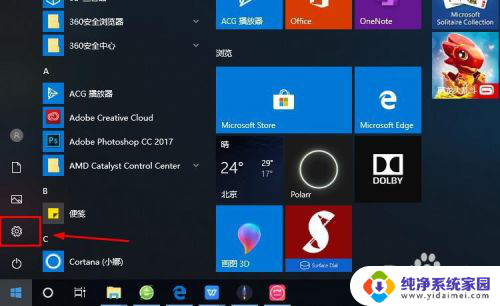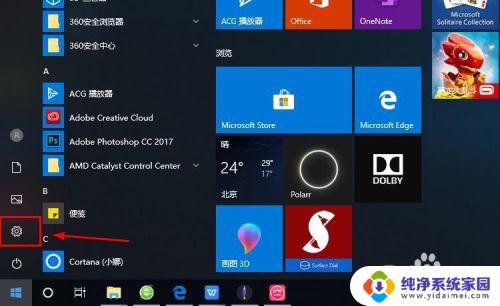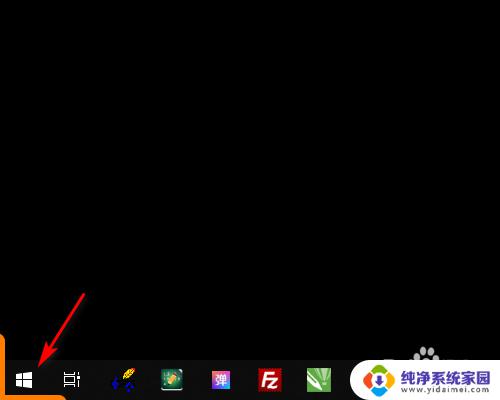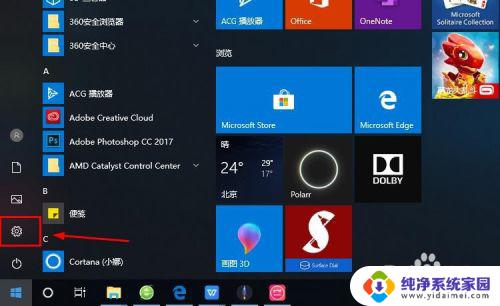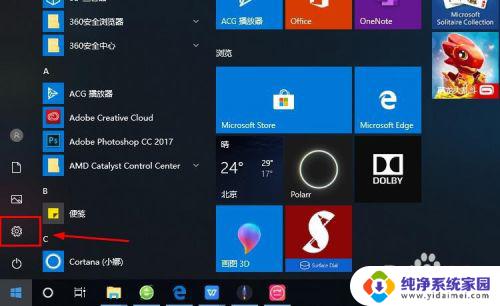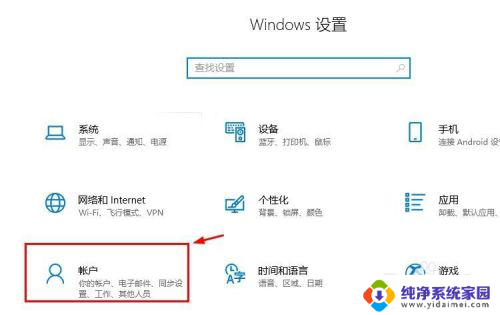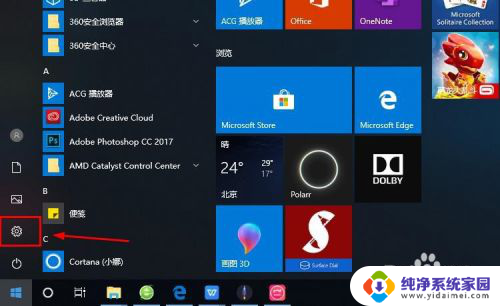win10怎么登录账号 Win10系统如何使用Microsoft账户登录
win10怎么登录账号,Win10系统如何使用Microsoft账户登录?对于许多使用Windows 10操作系统的用户来说,登录账户是他们使用电脑的第一步,微软公司推出的Microsoft账户,为用户提供了更加便捷的登录方式和个性化的体验。通过使用Microsoft账户登录,用户可以享受到一系列的云服务和跨设备同步功能,使他们的数字生活更加无缝、高效。如何在Win10系统中使用Microsoft账户登录呢?在本文中我们将为您详细介绍Win10系统的Microsoft账户登录方式及其优势。
步骤如下:
1.进入win10系统的桌面,点击左下角的开始菜单,在弹出的开始菜单界面点击设置图标(左侧齿轮的图标)。
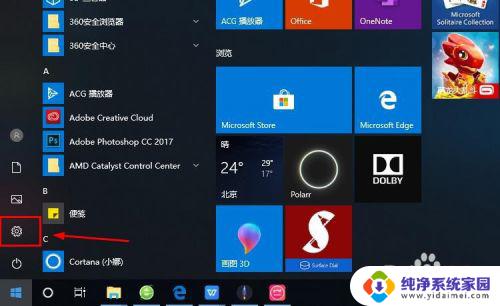
2.进入windows设置界面,选择其中的账户选项。
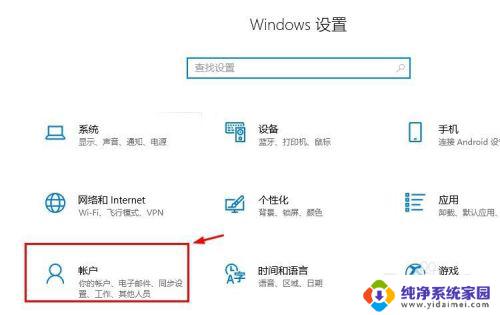
3.进入账户设置的界面,选择左侧列表的电子邮件和应用账户选项。
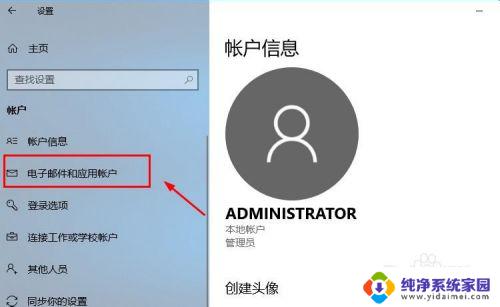
4.进入电子邮件和应用账户选项的设置界面,点击添加账户选项。
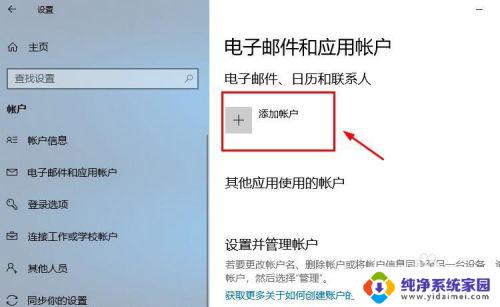
5.在添加账户的界面有很多的选项,选择第一个Outlook的选项。
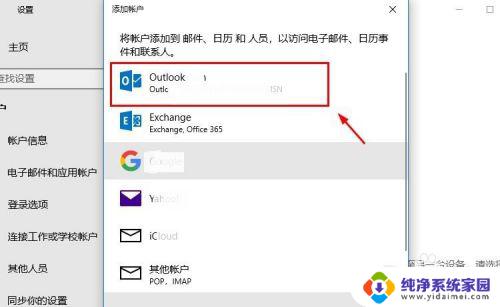
6.接着会出现添加Microsoft账户的窗口,这里输入你的账号即可。没有的可以自行创建一个。
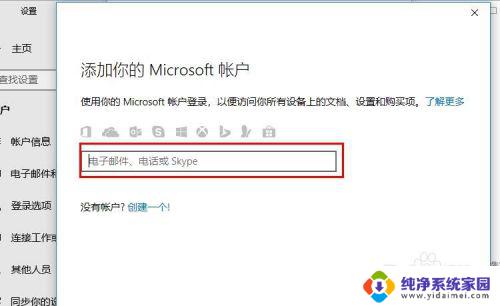
7.创建账户也很简单,就是输入一个你的邮箱即可。简单几步就可以创建成功,这里就不做论述了。
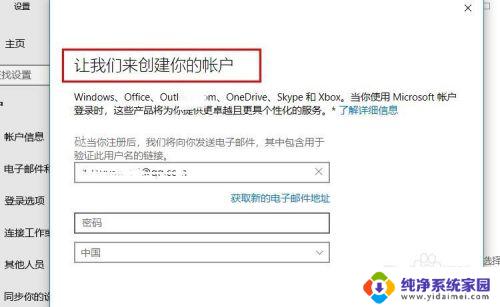
8.成功添加账号之后,界面会显示账户成功设置,到这里就成功启用Microsoft账户了。
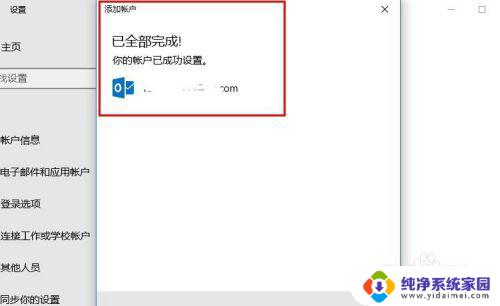
9.接着返回到之前的界面,可以看到界面上显示Microsoft账户的选项了。
10.再看一下账户信息的界面,此时的管理员账号就是你的Microsoft账户。有这样标识的就说明设置成功了,大家还有不会的,就赶紧去试试吧1
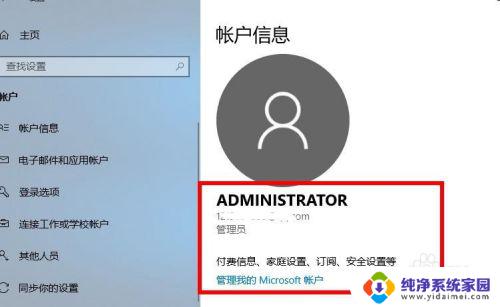
以上就是Win10如何登录账号的全部内容,如果您遇到了这种情况,可以尝试按照本文提供的方法来解决,希望这些内容对您有所帮助。